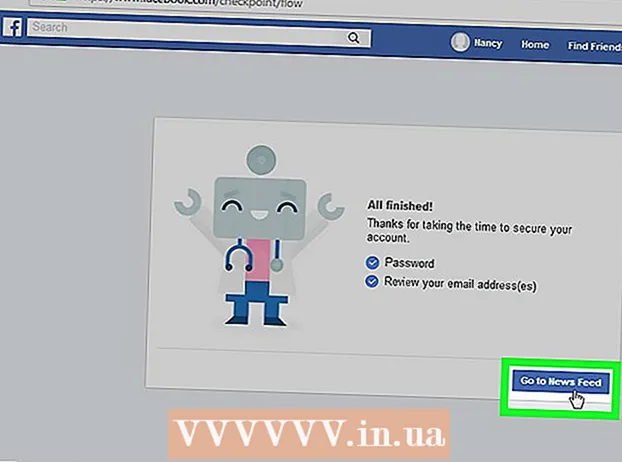Författare:
Joan Hall
Skapelsedatum:
6 Februari 2021
Uppdatera Datum:
1 Juli 2024

Innehåll
1 Montera ISO -filen i Utforskaren. Utforskaren i moderna Windows -operativsystem låter dig montera en ISO -fil till en virtuell disk. Högerklicka på hårddisken och välj "Anslut". När du har monterat bilden på en virtuell disk öppnas automatiskt ett nytt fönster med innehållet på disken på skärmen.- Om ett nytt fönster inte visas öppnar du Utforskaren genom att klicka på den mappformade ikonen i aktivitetsfältet eller genom att trycka på knapparna ⊞ Vinn+E... Välj den här PC -katalogen i den vänstra rutan i fönstret för att visa alla enheter och enheter.
 2 Starta installationen. Dubbelklicka på "Setup.exe", "Install.exe" eller "Autoexec.exe" för att köra installationsprogrammet.
2 Starta installationen. Dubbelklicka på "Setup.exe", "Install.exe" eller "Autoexec.exe" för att köra installationsprogrammet.  3 Följ instruktionerna på skärmen för att installera spelet. Om en skiva krävs för att köra spelet, se till att ISO är monterat på den virtuella skivan.
3 Följ instruktionerna på skärmen för att installera spelet. Om en skiva krävs för att köra spelet, se till att ISO är monterat på den virtuella skivan. Metod 2 av 2: Installera från ISO på Windows 7 eller tidigare
 1 Ladda ner ett virtuellt diskemulatorprogram. I tidigare versioner av Windows kan diskmontering inte göras utan programvara från tredje part. Skriv in fraser som "mount iso" eller "virtual disk" (utan citattecken) i en sökmotor och hitta ett program med bra recensioner. Program av detta slag kan antingen betalas eller gratis (några av dem har en testperiod).
1 Ladda ner ett virtuellt diskemulatorprogram. I tidigare versioner av Windows kan diskmontering inte göras utan programvara från tredje part. Skriv in fraser som "mount iso" eller "virtual disk" (utan citattecken) i en sökmotor och hitta ett program med bra recensioner. Program av detta slag kan antingen betalas eller gratis (några av dem har en testperiod). - Var försiktig när du letar efter program på Internet. Var noga med att läsa recensionerna för att hitta ett pålitligt program som inte skadar din dator.
- Vissa program stöder olika typer av bilder. Om bilden inte stöds, sök på Internet efter ett program för att konvertera filen till en kompatibel typ.
 2 Installera programmet och kör det. Kör installationen av den valda programvaran och följ instruktionerna på skärmen för att installera programvaran på din dator. När installationen är klar startar du programmet från Start-menyn eller från skrivbordet genom att dubbelklicka på genvägen.
2 Installera programmet och kör det. Kör installationen av den valda programvaran och följ instruktionerna på skärmen för att installera programvaran på din dator. När installationen är klar startar du programmet från Start-menyn eller från skrivbordet genom att dubbelklicka på genvägen. - Programmet skapar en virtuell disk som visas som en vanlig disk på din dator. Den kan signeras som CD-, DVD- eller Blu-ray-skiva. Se till att disken matchar den bildtyp du vill montera.
- Ett program som körs kanske inte visas som ett normalt fönster. Kontrollera meddelandefältet i aktivitetsfältet för att se om det körs. Aktivitetsfältet finns längst ned på skärmen.
 3 Montera bilden på en virtuell disk. Visa en lista över tillgängliga virtuella skivor i emulatorprogrammet. Om det behövs lägger du till bilden i systemkatalogen för programmet. Högerklicka på bilden i programmet för att montera den på den virtuella disken. Eller montera bilden på den virtuella disken direkt genom att högerklicka på den och välja Montera.
3 Montera bilden på en virtuell disk. Visa en lista över tillgängliga virtuella skivor i emulatorprogrammet. Om det behövs lägger du till bilden i systemkatalogen för programmet. Högerklicka på bilden i programmet för att montera den på den virtuella disken. Eller montera bilden på den virtuella disken direkt genom att högerklicka på den och välja Montera. - Hitta ISO -filen på din dator. Den monterade ISO -filen finns kvar på disken tills du monterar en annan bild eller extraherar bilden från disken.
- Prova att montera ISO-filen från Utforskaren genom att högerklicka på ISO-filen och sedan välja Montera.
 4 Öppna enheten i Utforskaren. Den monterade bilden visas som en vanlig disk. Högerklicka på skivan, klicka sedan på "Öppna" för att öppna skivan och dubbelklicka på "Setup.exe", "Install.exe" eller "Autoexec.exe" för att starta installationen av programmet. För att gå direkt till installationen av spelet, prova att köra programmet "autoexec.exe" genom att dubbelklicka på skivan.
4 Öppna enheten i Utforskaren. Den monterade bilden visas som en vanlig disk. Högerklicka på skivan, klicka sedan på "Öppna" för att öppna skivan och dubbelklicka på "Setup.exe", "Install.exe" eller "Autoexec.exe" för att starta installationen av programmet. För att gå direkt till installationen av spelet, prova att köra programmet "autoexec.exe" genom att dubbelklicka på skivan.  5 Följ instruktionerna på skärmen för att installera spelet. Om en skiva krävs för att köra spelet, se till att ISO är monterat på den virtuella skivan.
5 Följ instruktionerna på skärmen för att installera spelet. Om en skiva krävs för att köra spelet, se till att ISO är monterat på den virtuella skivan.
Skaffa en ISO -fil
- En ISO -bild är en optisk skivbild. För att skapa en skivavbild, läs hur du skapar en ISO -fil. Det bör noteras att utvecklare av vissa spel skyddar skivor från kopiering, därför kan de inte kopieras.
- Flera utvecklare och utgivare tillhandahåller gratisversioner av ISO -bilder.
- Nedladdning av ISO -bilder av kommersiella produkter från Internet, om de inte tillhandahålls av tillverkaren, utvecklaren eller utgivaren, kan bryta mot upphovsrättslagen i ditt land - i Ryssland är det lagen "Om upphovsrätt och relaterade rättigheter".
- Att ladda ner en ISO -bild som är märkt som "Abandonware" (programvara (operativsystem, ordbehandlare, datorspel eller mediefil) som inte längre marknadsförs eller stöds av tillverkaren) omfattas fortfarande av upphovsrättslagen och distribueras inte gratis.